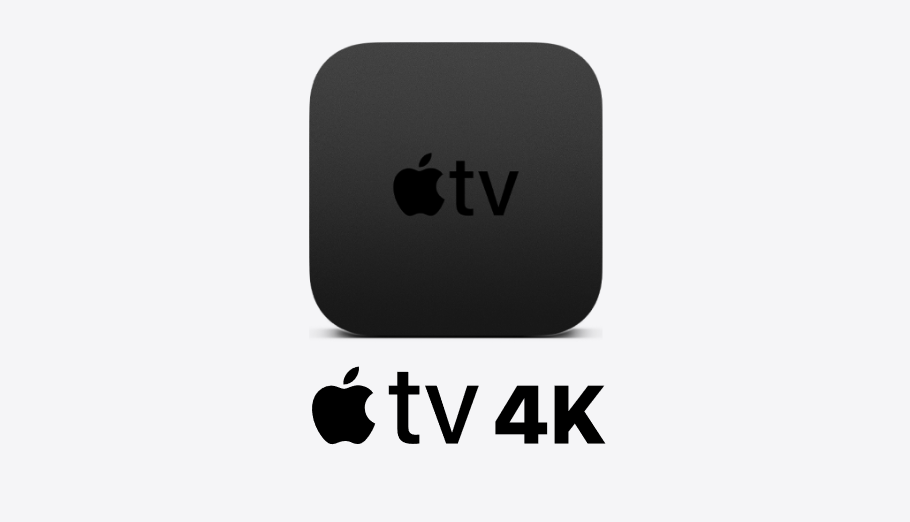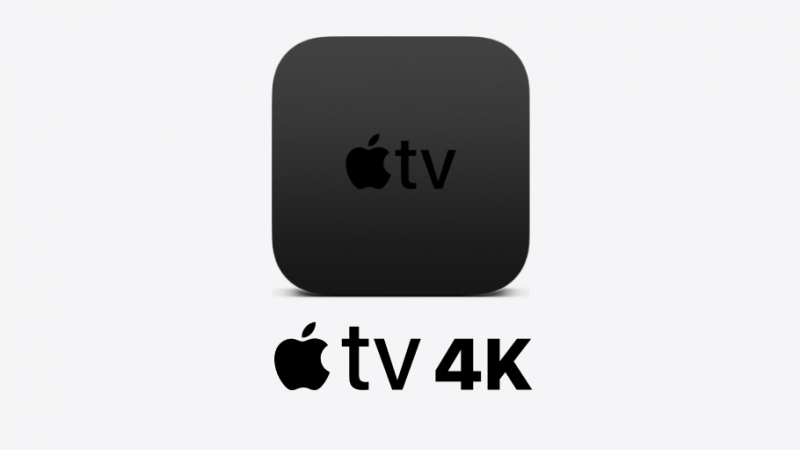
Sobald Sie Ihre Freebox und Apple TV 4K erhalten haben, müssen Sie diese noch installieren. Univers Freebox gibt Ihnen eine Zusammenfassung der grundlegenden Schritte zur Verwendung des brandneuen Launchers.
Seit letztem Sommer kann Apple TV 4K anstelle des Freebox-Players als Hauptplayer für Freebox Delta- und Pop-Abonnenten und als zweite TV-Box gewählt werden. Beim Direktkauf beim Abonnieren des kostenlosen Angebots kostet es 2,99 € pro Monat für 48 Monate (143,52 € insgesamt) und im Rahmen eines sekundären Spielerkaufs rechnen Sie mit 6,99 € pro Monat für 24 Monate oder 167,76 € insgesamt.
Ein Player, der eine ziemlich beliebte Bild- und Tonqualität bietet, mit einem ziemlich vollständigen App Store und all der Nüchternheit von Apple zum Navigieren. Für eine optimale Nutzung muss es jedoch konfiguriert, mit der Fernbedienung verknüpft und auf Aktualität überprüft werden. Univers Freebox bietet Ihnen drei kleine Tutorials, um sicherzustellen, dass Ihr Apple TV unter guten Bedingungen läuft.
Konfigurieren Sie Ihr Apple TV 4K
Der erste Schritt, die Konfiguration. Bevor Sie beginnen, vergewissern Sie sich, dass Sie den Namen Ihres WLAN-Netzwerks kennen (und sein Passwort, falls es passwortgeschützt ist). Wenn Sie ein kabelgebundenes Netzwerk verwenden, verwenden Sie für die Verbindung ein Ethernet-Kabel Apple TV, wenn Sie beispielsweise eine sehr schlechte Abdeckung in dem Raum befürchten, in dem sich Ihre Set-Top-Box befindet. Verbinden Sie Ihr Fernsehgerät und Ihre Box mit einem HDMI-Kabel, schalten Sie Ihre Geräte ein und wählen Sie dann den HDMI-Eingang, der mit Ihrem Apple TV verbunden ist.
Daraufhin wird eine Liste mit Anweisungen angezeigt, einschließlich der Einrichtung Ihrer Internetverbindung und der Single-Sign-On-Authentifizierung. Letzteres wird für die Verwendung von Oqee sehr nützlich sein, daher empfehlen wir Ihnen, Free in der Liste der TV-Anbieter auszuwählen. Wenn Sie es während der Einrichtung vergessen haben, können Sie dies direkt über die Registerkarte „Apple TV-Einstellungen“ im Abschnitt „Benutzer und Konten“ des Abschnitts „TV-Anbieter“ tun.
Wenn Sie ein iPhone oder iPad haben, übertragen Sie all diese Informationen einfach direkt von Ihrem Gerät. Wenn der Konfigurationsbildschirm erscheintKamel Es erscheint, entsperren Sie Ihr iOS- oder iPadOS-Gerät und prüfen Sie, ob Bluetooth und Wi-Fi eingeschaltet sind. Halten Sie Ihr Gerät in der NäheKamel Befolgen Sie die auf Ihrem iOS- oder iPadOS-Gerät angezeigten Anweisungen und weiterKamel.
Schließen Sie die Fernbedienung an
Eine Handhabung, die nicht nur bei der Erstinstallation Ihres Apple TV 4K, sondern auch im Falle einer unerwarteten Desynchronisation nützlich sein kann. Es gibt zwei Möglichkeiten, und wenn dies Ihre erste Verwendung ist, denken Sie daran, zuerst die Plastiklasche auf der Ebene des Batteriefachs zu entfernen.
Sie können die Fernbedienung einfach neben Ihrem Apple TV platzieren, indem Sie sie einfach einstecken und eine beliebige Taste drücken. Wenn diese erste Methode jedoch nicht funktioniert, muss der Kopplungsmodus ausgewählt werden. Dazu 5 Sekunden lang gleichzeitig die Menü- und die +-Taste auf der Fernbedienung drücken? Bei erfolgreicher Kopplung erscheint eine Meldung auf dem Fernseher.
Aktualisieren Sie Ihr Apple TV 4K
Neben der bevorstehenden Ankunft von tvOS 16 könnte dieser Tamper auch für diejenigen interessant sein, die Probleme beim Durchsuchen ihres Players haben. Dazu können Sie die Updates entweder selbst durchführen oder automatische Updates aktivieren.
Wer seine Geräte lieber selbst steuern möchte, kann das Update auch manuell durchführen. Gehen Sie dann zum Abschnitt Einstellungen Ihres Apple TV und dann zum Abschnitt System. Sie finden dann den Bereich „Software-Update“ und dann die Möglichkeit, das Update durchzuführen, falls verfügbar.
Klicken Sie auf „Herunterladen und installieren“ und warten Sie dann, bis Ihr Apple TV das Update heruntergeladen hat. Achten Sie darauf, Ihr Apple TV nicht zu trennen oder zu trennen, bis das Update abgeschlossen ist. Nach dem Herunterladen des Updates wird Ihr Apple TV neu gestartet und das Update eingerichtet und installiert. Wenn das Update abgeschlossen ist, wird Ihr Apple TV automatisch neu gestartet.
Wenn Sie nicht jedes Mal aktualisieren möchten, wenn eine neue Version angekündigt wird, sondern lieber zulassen möchten, dass sich Ihr Gerät selbst aktualisiert, gehen Sie einfach zum gleichen vorherigen Abschnitt und tippen Sie auf Automatisch aktualisieren.
Einige zusätzliche Tipps:
- Wenn Sie Ihr Apple TV nicht aktualisieren können, vergewissern Sie sich, dass es mit Wi-Fi oder Ethernet verbunden ist.
- Wenn der Update-Fortschrittsbalken festzuhängen scheint oder nicht mehr ausgeführt wird, trennen Sie Ihr Apple TV nicht vom Stromnetz. Warten Sie, bis das Update abgeschlossen ist. Wenn das Problem länger als eine Stunde anhält, wenden Sie sich an den Apple Support, bevor Sie Ihr Apple TV neu starten oder vom Stromnetz trennen.
- Wenn während des Updates ein Problem auftritt, werden Sie möglicherweise aufgefordert, alle Einstellungen zu löschen oder neu zu starten. Versuchen Sie zunächst, Ihr Gerät neu zu starten. Wenn beim Neustart dieselbe Meldung angezeigt wird, wählen Sie die andere Option.
- Wenn schließlich ein Warnsymbol auf Ihrem Apple TV angezeigt wird, wenden Sie sich an den Apple Support.

„Reisejunkie. Speckfan. Unternehmer. Lebensmittelpraktiker. Bierfanatiker. Begeisterter Internet-Vorreiter.“